Page 1
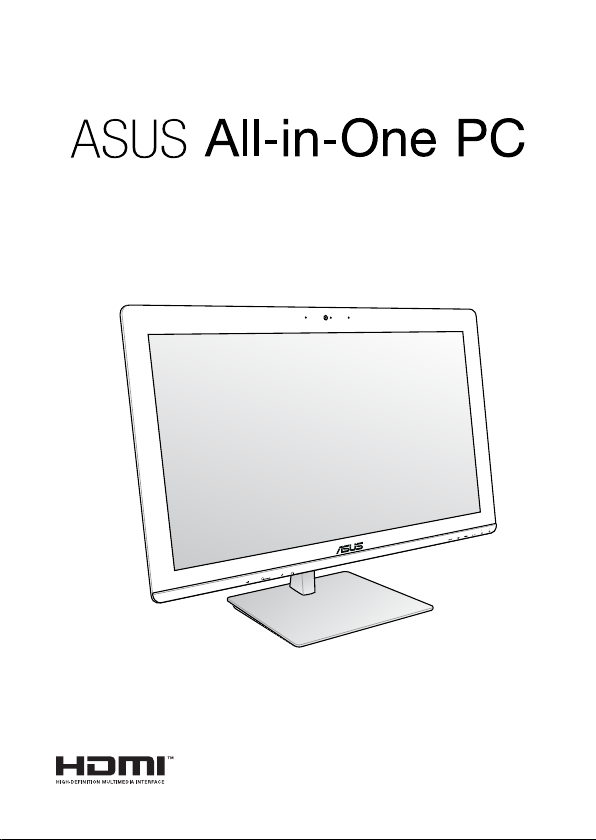
Panduan Pengguna
Seri ET23: ET2323I, ET2324I
Page 2
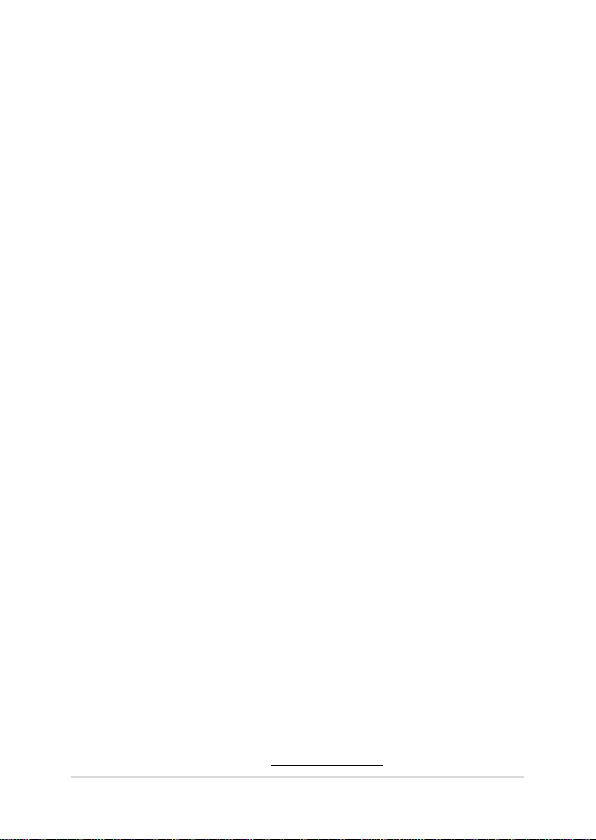
ID9721b
PC ASUS All-in-One
Edisi Pertama
Oktober 2014
Informasi Hak Cipta
Dilarang memperbanyak, mengirim, merekam, menyimpan sebagian atau keseluruhan panduan
ini, termasuk produk dan perangkat lunak yang dijelaskan di dalamnya dalam sistem pengambilan,
atau menerjemahkannya ke dalam bahasa apapun dalam bentuk dan cara apapun, tanpa izin tertulis
ASUSTeK COMPUTER INC. (“ASUS”), kecuali dokumentasi yang disimpan oleh pembeli untuk tujuan
pengarsipan.
PANDUAN INI DISEDIAKAN OLEH ASUS “SEBAGAIMANA ADANYA”, TANPA JAMINAN APAPUN, BAIK
SECARA TERSURAT MAUPUN TERSIRAT, TERMASUK NAMUN TIDAK TERBATAS PADA JAMINAN
TERSIRAT ATAU KETENTUAN ATAS KELAYAKAN UNTUK DIPERDAGANGKAN MAUPUN KESESUAIAN
UNTUK TUJUAN TERTENTU. DALAM KONDISI APAPUN, ASUS, DIREKTUR, STAF, KARYAWAN, ATAU
AGENNYA TIDAK BERTANGGUNG JAWAB ATAS KERUSAKAN TIDAK LANGSUNG, KHUSUS, INSIDENTAL,
ATAU KONSEKUENSIAL (TERMASUK KERUSAKAN AKIBAT KERUGIAN, KEGAGALAN BISNIS, ATAU
KEHILANGAN MANFAAT ATAU DATA DAN LAIN-LAIN), MESKIPUN ASUS TELAH DIPERINGATKAN TENTANG
KEMUNGKINAN ADANYA KERUSAKAN TERSEBUT AKIBAT DARI CACAT ATAU KESALAHAN PANDUAN ATAU
PRODUK INI.
Nama produk dan nama perusahaan yang tercantum dalam panduan ini mungkin merupakan atau
mungkin bukan merupakan merek dagang terdaftar maupun hak cipta dari masing-masing perusahaan,
dan hanya digunakan sebagai keterangan atau penjelasan dan demi kepentingan pemiliknya, tanpa
bermaksud melakukan pelanggaran.
SPESIFIKASI DAN INFORMASI YANG TERCANTUM DALAM PANDUAN INI HANYA SEBAGAI PETUNJUK DAN
REFERENSI, DAN DAPAT BERUBAH SEWAKTU-WAKTU TANPA PEMBERITAHUAN SEBELUMNYA, DAN TIDAK
DAPAT DIANGGAP SEBAGAI JAMINAN YANG DIBERIKAN ASUS. ASUS MENYATAKAN TIDAK BERKEWAJIBAN
ATAU BERTANGGUNG JAWAB ATAS KESALAHAN ATAU KEKURANGAN APAPUN YANG TERDAPAT DALAM
PANDUAN INI, TERMASUK PRODUK DAN PERANGKAT LUNAK YANG DIJELASKAN DI DALAMNYA.
Hak Cipta © 2014 ASUSTeK COMPUTER INC. Semua Hak Dilindungi Undang-Undang.
Batasan Kewajiban
Kondisi yang dapat terjadi karena kecacatan komponen atau kewajiban ASUS lainnya, Anda berhak
meminta ganti rugi dari ASUS. Pada setiap kondisi tersebut, tanpa mengabaikan dasar hak Anda untuk
mengklaim kerugian dari ASUS, maka tanggung jawab ASUS tidak lebih dari kerugian untuk cedera diri
(termasuk kematian) dan kerugian terhadap properti pribadi berwujud maupun tidak berwujud; atau
kerugian aktual dan langsung lainnya akibat dari kelalaian maupun kegagalan menjalankankewajiban
hukum berdasarkan Pernyataan Jaminan ini, hingga sebesar harga kontrak yang tercantum untuk setiap
produk.
ASUS hanya akan bertanggung jawab atas maupun mengganti kerugian, kerusakan, atau klaim Anda
atas dasar kontrak, wanprestasi, atau pelanggaran yang sesuai dengan Pernyataan Jaminan ini.
Pembatasan ini juga berlaku untuk penyedia beserta peritel ASUS. Ini adalah tanggung jawab bersama
yang maksimum bagi ASUS, penyedia, dan peritelnya.
DALAM KONDISI APAPUN, ASUS TIDAK BERTANGGUNG JAWAB ATAS: (1) KLAIM PIHAK KETIGA TERHADAP
ANDA ATAS KERUSAKAN; (2) KERUGIAN, ATAU KERUSAKAN, ARSIP MAUPUN DATA; ATAU (3) KERUSAKAN
KHUSUS, INSIDENTAL, MAUPUN TIDAK LANGSUNG, ATAU ATAS KERUSAKAN YANG BERDAMPAK PADA
KEUANGAN (TERMASUK HILANGNYA LABA ATAU TABUNGAN), MESKIPUN ASUS, PENYEDIANYA MAUPUN
PERITEL ANDA TELAH DIBERITAHUKAN TENTANG KEMUNGKINAN TERSEBUT.
SERVICE AND SUPPORT
Kunjungi situs Web dalam berbagai bahasa di http://support.asus.com
2
Page 3
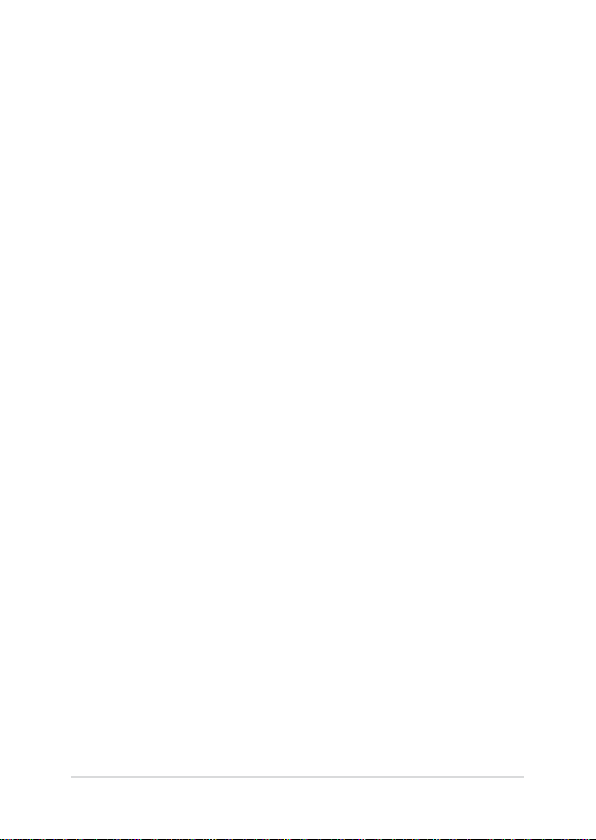
Daftar Isi
PC ASUS All-in-One
Tentang panduan pengguna ini ..........................................................................6
Konvensi yang digunakan dalam panduan pengguna ini .........................7
Tipografi ............................................................................................................................. 7
Ikon ...................................................................................................................................... 8
Informasi keselamatan.............................................................................................9
Memasang sistem........................................................................................................... 9
Perawatan selama penggunaan................................................................................9
Peringatan Tekanan Suara ...........................................................................................11
Peringatan Kipas DC ...................................................................................................... 11
TV Tuner (pada model tertentu) ................................................................................ 11
Isi kemasan ...................................................................................................................12
Bab 1: Kongurasi Perangkat Keras
ASUS All-in-One PC ET2323I ..................................................................................13
Tampilan depan ..............................................................................................................13
Tampilan belakang .........................................................................................................15
Tampilan sisi kanan ........................................................................................................18
Tampilan bawah ..............................................................................................................19
Bab 2: Menggunakan PC ASUS All-in-One
Pemasangan dudukan PC ASUS All-in-One .....................................................21
Mengatur posisi PC ASUS All-in-One ..................................................................22
Mempersiapkan PC ASUS All-in-One..................................................................23
Menyambungkan mouse dan keyboard berkabel* ........................................... 23
Menyambungkan mouse dan keyboard nirkabel * ........................................... 24
Menghidupkan sistem .................................................................................................. 25
Menggunakan Menu OSD (Tampilan di Layar)...............................................27
Menggunakan layar sentuh* .................................................................................29
Menggunakan gerakan panel layar sentuh .......................................................... 30
3
Page 4
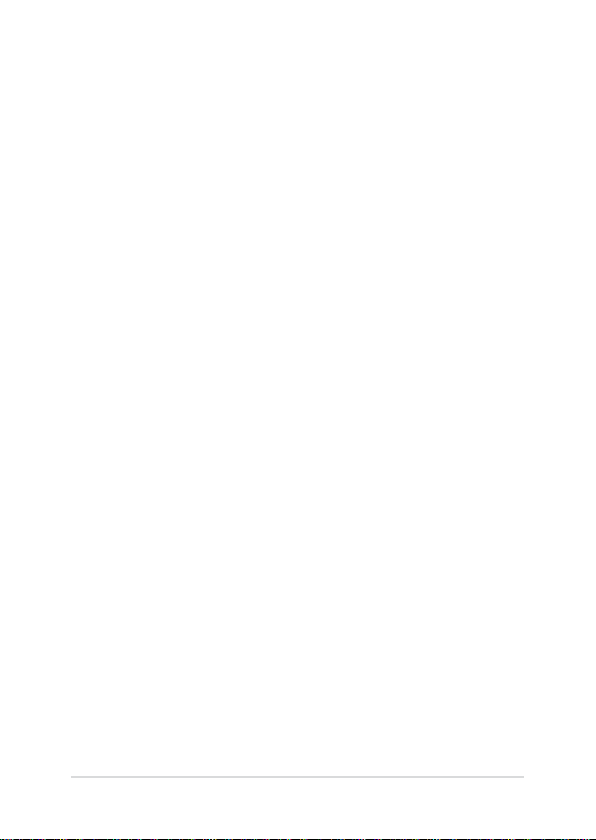
Bab 3: Bekerja dengan Windows® 8.1
PC ASUS All-in-One
Permulaan untuk pertama kali .............................................................................33
Windows® UI ................................................................................................................34
Layar Start.......................................................................................................................... 34
Tombol Mulai ...................................................................................................................38
Menyesuaikan layar Mulai ........................................................................................... 40
Bekerja dengan aplikasi Windows® ....................................................................41
Menjalankan aplikasi ..................................................................................................... 41
Menyesuaikan aplikasi .................................................................................................. 42
Mengakses Semua Aplikasi ......................................................................................... 44
Charms bar (Panel universal) ......................................................................................46
Fitur Snap .......................................................................................................................... 49
Cara pintas keyboard lainnya ................................................................................51
Mengkonfigurasi layar kedua melalui port keluar HDMI ............................53
Menyambungkan ke Internet ...............................................................................55
Konfigurasikan sambungan Wi-Fi di Windows® 8.1 ...........................................55
Mengkonfigurasi bandwidth Wi-Fi ........................................................................... 56
Sambungan berkabel ................................................................................................... 57
Mengkonfigurasi Sambungan Nirkabel Bluetooth .......................................59
Mematikan PC ASUS All-in-One ...........................................................................60
Mengalihkan PC ASUS All-in-One ke mode tidur ..........................................60
Bab 4: Memulihkan sistem
Membuka Konfigurasi BIOS ...................................................................................61
Memasuki BIOS dengan cepat ................................................................................... 61
Memulihkan sistem...................................................................................................62
Mengatur ulang PC ASUS All-in-One ....................................................................... 62
Memulihkan dari file profil sistem ............................................................................ 63
Menghapus semua dan menginstal ulang Windows ........................................64
4
Page 5
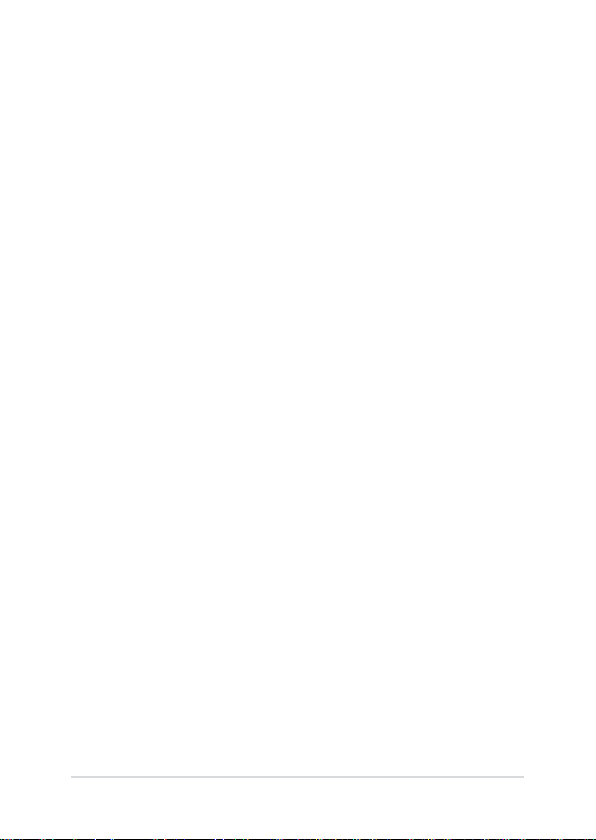
Lampiran
PC ASUS All-in-One
Informasi .......................................................................................................................65
Pernyataan FCC (Federal Communications Commission)................................ 65
Peringatan tentang pemaparan RF ..........................................................................67
Pernyataan Kepatuhan (Petunjuk R&TTE 1999/5/EC) ........................................ 68
Saluran Operasi Nirkabel untuk Domain Berbeda.............................................. 68
Peringatan Tanda CE
Penandaan CE untuk perangkat tanpa LAN nirkabel/Bluetooth .................. 69
Penandaan CE untuk perangkat dengan LAN nirkabel/Bluetooth .............. 69
REACH ................................................................................................................................. 71
Kesesuaian dan Deklarasi Terhadap Peraturan
Lingkungan Hidup Global
Daur Ulang ASUS/Layanan Ambil Kembali ........................................................... 71
Pemberitahuan Tentang Lapisan ..............................................................................72
Mencegah Kerusakan Pendengaran .......................................................................72
Produk telah sesuai dengan ENERGY STAR ........................................................... 73
...................................................................................................... 69
........................................................................................... 71
5
Page 6
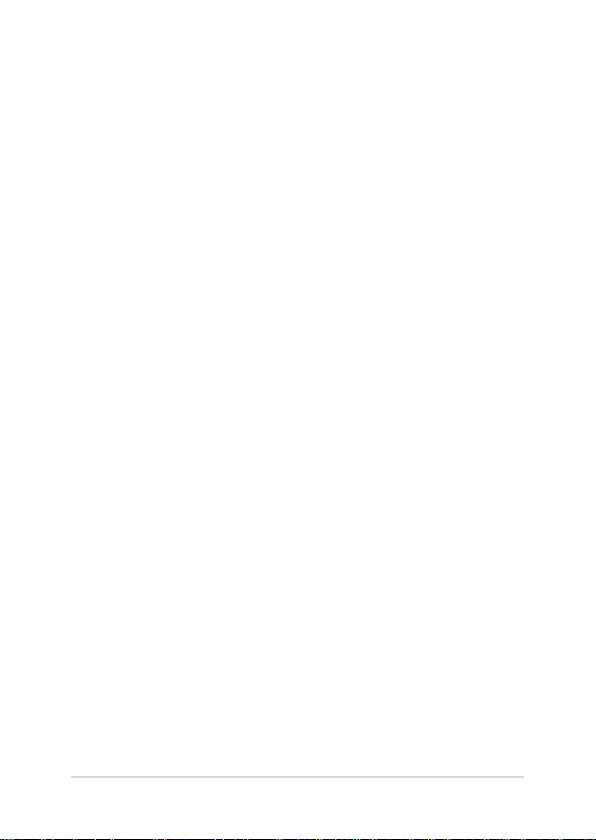
Tentang panduan pengguna ini
PC ASUS All-in-One
Panduan ini memberikan informasi mengenai tur perangkat keras dan
perangkat lunak dari PC All-in-One Anda, yang disusun menurut urutan
bab berikut ini:
Bab 1: Kongurasi Perangkat Keras
Bab ini merinci komponen perangkat keras PC All-in-One Anda.
Bab 2: Menggunakan PC All-in-One
Bab ini menyediakan informasi kepada Anda mengenai cara
menggunakan PC All-in-One.
Bab 3: Bekerja dengan Windows® 8.1
Bab ini menyediakan ringkasan mengenai cara menggunakan
Windows® 8.1 pada PC All-in-One Anda.
Bab 4: Memulihkan sistem
Bab ini menyediakan opsi pemulihan untuk PC All-in-One Anda.
Lampiran
Bagian ini menyediakan pemberitahuan dan pernyataan keselamatan
untuk PC All-in-One Anda.
6
Page 7
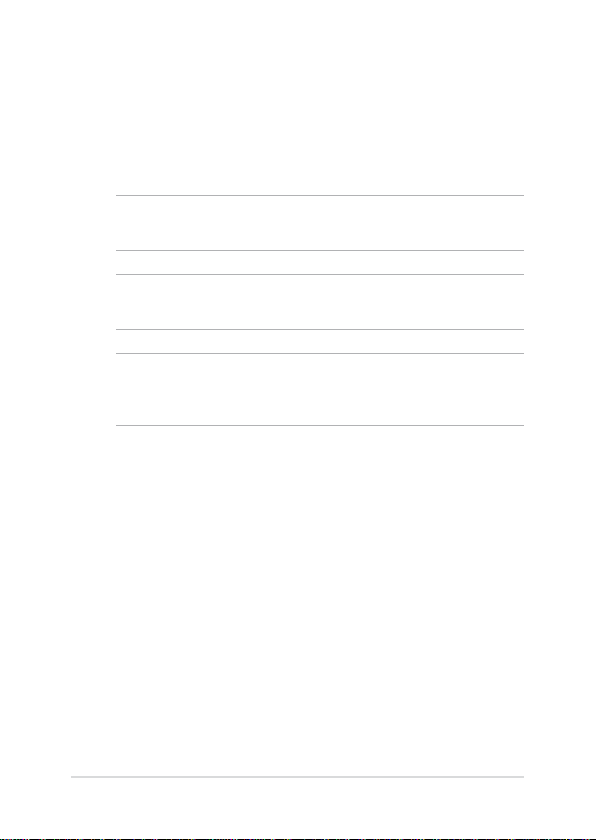
Konvensi yang digunakan dalam
PC ASUS All-in-One
panduan pengguna ini
Untuk menegaskan informasi penting pada panduan pengguna ini,
pesan akan ditampilkan sebagai berikut:
PENTING! Pesan ini mengandung informasi vital yang harus diikuti untuk
menyelesaikan tugas.
CATATAN: Pesan ini mengandung informasi tambahan dan tips yang
dapat membantu Anda menyelesaikan tugas.
PERINGATAN! Pesan ini mengandung informasi penting yang harus
diikuti untuk menjaga Anda tetap aman saat menjalankan tugas tertentu
dan mencegah kerusakan data dan komponen PC All-in-One Anda.
Tipogra
Cetak Tebal = Menunjukkan menu atau item yang harus
dipilih.
Cetak Miring =
keyboard.
Menunjukkan tombol yang harus ditekan pada
7
Page 8
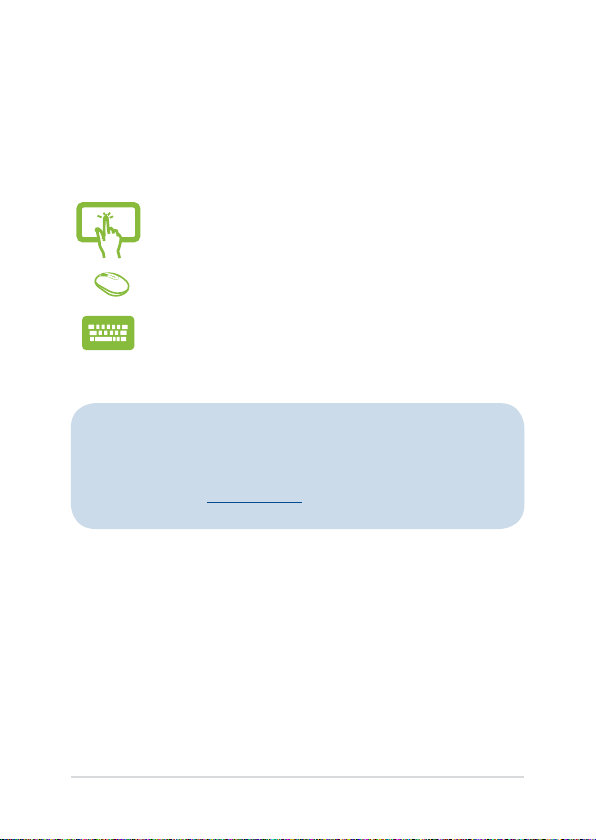
Ikon
PC ASUS All-in-One
Ikon di bawah ini menunjukkan perangkat yang dapat Anda gunakan
untuk menyelesaikan serangkaian tugas atau prosedur pada PC ASUS
All-in-One Anda.
= Gunakan panel sentuh.
= (opsional) Gunakan mouse nirkabel.
= (opsional) Gunakan kayboard nirkabel.
Semua ilustrasi dan gambar layar dalam panduan ini hanya
sebagai referensi. Spesikasi produk yang sebenarnya dapat
berbeda menurut kawasan. Untuk info lengkap terkini, kunjungi
situs Web ASUS di www.asus.com.
8
Page 9
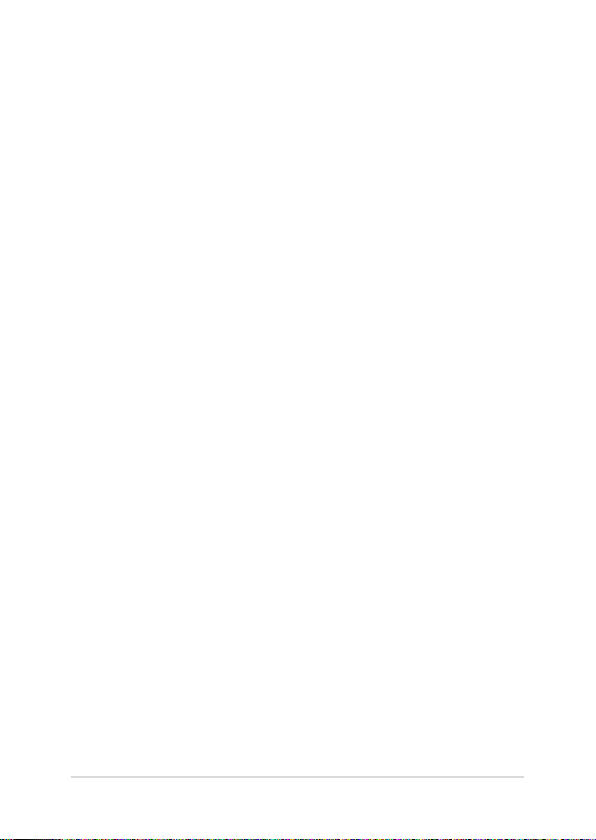
Informasi keselamatan
PC ASUS All-in-One
PC All-in-One dirancang dan diuji untuk memenuhi standar
keselamatan terbaru bagi peralatan teknologi informasi. Berikut adalah
petunjuk keselamatan yang harus dibaca untuk menjaga keselamatan
Anda.
Memasang sistem
• Baca dan ikuti semua petunjuk dalam dokumen ini sebelum Anda
mengoperasikan sistem.
• Jangan gunakan produk ini di dekat air atau sumber panas, seperti
radiator.
• Pasang sistem pada permukaan yang stabil.
• Celah pada chassis berfungsi sebagai ventilasi. Jangan halangi atau
tutupi celah tersebut. Pastikan tersedia cukup ruang di sekeliling
sistem untuk ventilasi. Jangan masukkan benda apapun ke dalam
celah ventilasi.
• Gunakan produk ini di lingkungan bertemperatur antara 0˚C
hingga 40˚C.
• Jika Anda menggunakan kabel ekstensi, pastikan nilai ampere
perangkat secara keseluruhan yang dipasang ke kabel ekstensi
tidak melebihi nilai ampere kabel.
Perawatan selama penggunaan
• Jangan injak kabel daya atau jangan biarkan benda apapun berada
di atasnya.
• Jangan tumpahkan air atau cairan apapun ke sistem.
• Bila sistem dimatikan, listrik bertegangan rendah masih mengalir.
Lepas selalu semua kabel daya, modem, dan jaringan dari
stopkontak sebelum membersihkan sistem.
9
Page 10
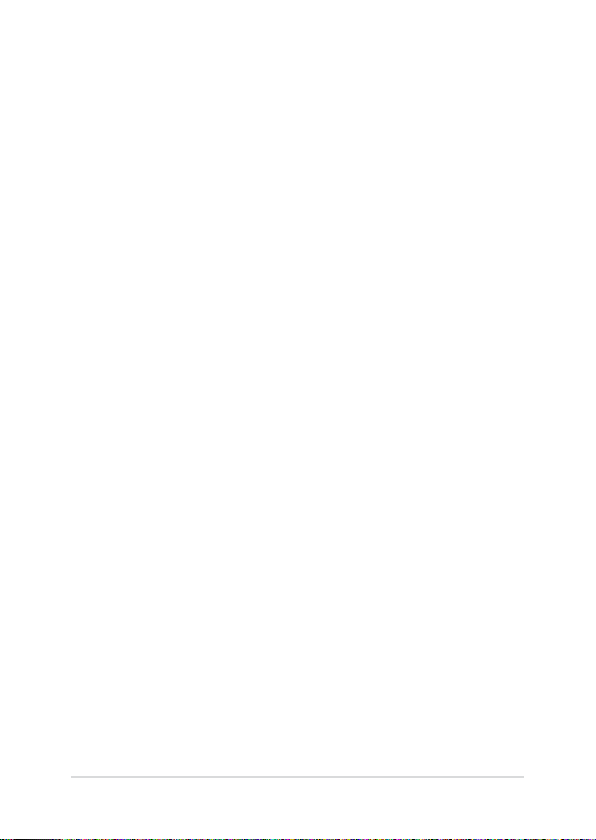
• Layar sentuh perlu dibersihkan secara berkala untuk
PC ASUS All-in-One
mempertahankan sensitivitas terbaik terhadap sentuhan. Jaga
layar agar tetap bersih dari benda asing atau tumpukan debu yang
berlebihan. Untuk membersihkan layar:
- Matikan sistem, lalu lepas kabel daya dari stopkontak.
- Semprotkan sedikit cairan pembersih kaca pada kain yang
diberikan, lalu seka permukaan layar secara perlahan.
- Jangan semprotkan pembersih secara langsung ke layar.
• Jangan gunakan cairan pembersih yang bersifat abrasif atau kain
kasar untuk membersihkan layar.
• Jika Anda mengalami masalah teknis berikut pada produk, lepas
kabel daya, kemudian hubungi teknisi ahli perbaikan atau peritel
Anda.
- Kabel atau konektor daya rusak.
- Terdapat tumpahan cairan pada sistem.
- Sistem tidak berfungsi dengan baik meskipun Anda telah
mengikuti petunjuk pengoperasian.
- Sistem jatuh atau rangka rusak.
- Performa sistem berubah.
10
Page 11
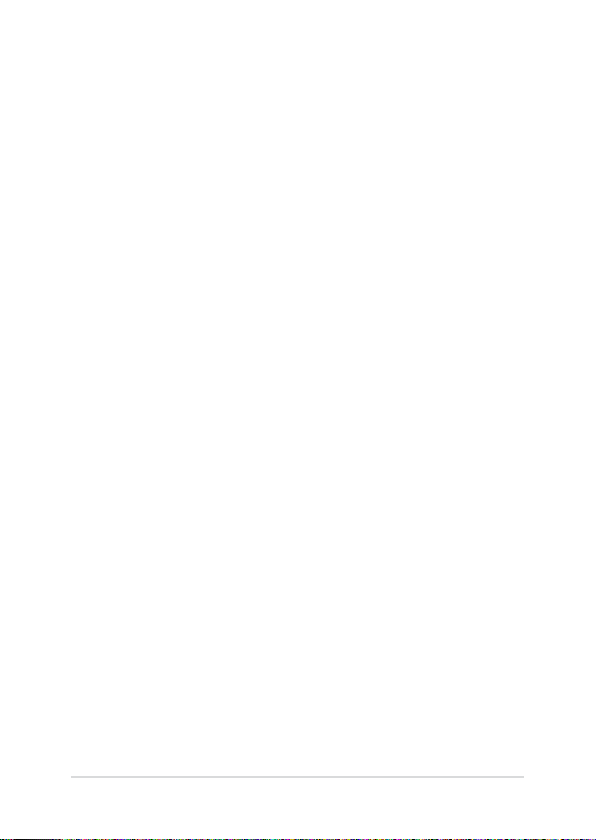
Peringatan Tekanan Suara
PC ASUS All-in-One
Tekanan suara yang berlebihan dari earphone atau headphone dapat
mengakibatkan gangguan atau hilangnya fungsi pendengaran.
Pengaturan kontrol volume suara dan ekualiser ke pengaturan selain
posisi tengah dapat memperbesar tegangan output earphone/
headphone dan tingkat tekanan suara.
Peringatan Kipas DC
Perlu diketahui bahwa kipas DC adalah komponen bergerak yang
mungkin berbahaya. Jauhkan tubuh Anda dari bilah kipas yang
bergerak.
TV Tuner (pada model tertentu)
Catatan untuk Penginstal Sistem CAT V—Pengingat ini diberikan agar
penginstal sistem CATV memperhatikan Bab 820-93 pada Kode Listrik
Nasional yang menyediakan panduan pengardean yang benar dan,
khususnya, menyebutkan bahwa kabel Koaksial harus tersambung ke
sistem pengardean bangunan sedekat mungkin ke titik entri kabel.
11
Page 12
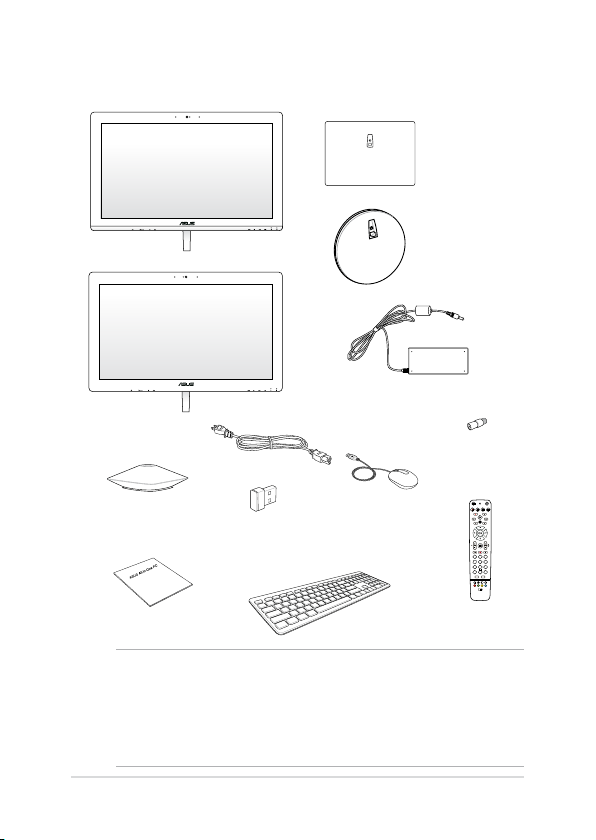
Isi kemasan
PC ASUS All-in-One
Dudukan ET2323I
ET2323I
ET2324I
Adaptor AC
Kabel daya
Subwoofer
(opsional)
Dongle penerima
Mouse
(Opsional)
USB KBM (opsional)
Panduan ringkas
Keyboard
(Opsional)
NOTES:
• Jikasalahsatuitemtersebutrusakatautidakada,hubungiperitel.
• Gambarkeyboard,mouse,dancatudayahanyauntukreferensi.
Spesikasi produk yang sebenarnya dapat berbeda menurut
kawasan.
12
Dudukan ET2324I
Konektor TV
(opsional)
ABC DEF
1
3
GHI JKL MNO
4
625
PQRS TUV WXYZ
9
7
8
0
#
*
CLEAR ENTER
R G Y B
T
Remote Control
(opsional)
Page 13
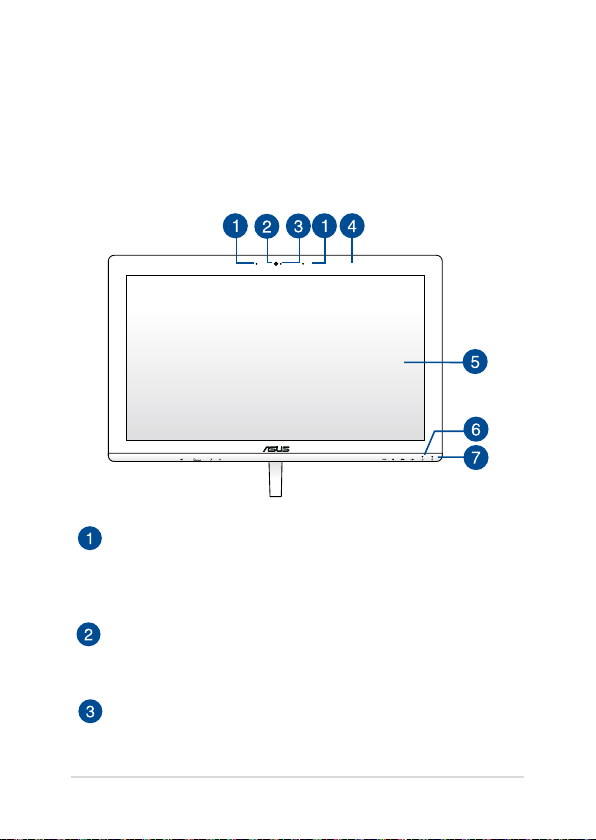
PC ASUS All-in-One
Bab 1: Kongurasi Perangkat Keras
ASUS All-in-One PC ET2323I
Tampilan depan
Mikrofon array (Internal)
Mikrofon array menghadirkan fungsi penghilang gaung,
peredam bising, dan pembentuk gelombang suara untuk
pengenalan suara dan perekaman audio yang lebih baik.
Webcam
Webcam internal yang dilengkapi mikrofon dapat digunakan
untuk mengobrol melalui video secara online.
LED Webcam
Menunjukkan bahwa webcam internal diaktifkan.
13
Page 14
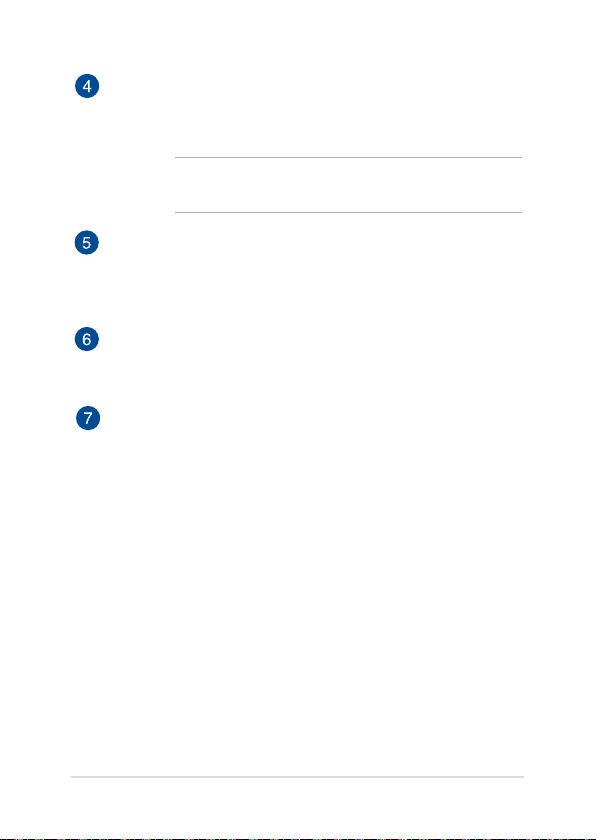
PC ASUS All-in-One
Penerima Remote Control
Penerima remote control menerima sinyal inframerah dari
remote control.
CATATAN : Unit penerima remote control tersedia untuk
model dengan kartu TV Tuner opsional.
Layar LCD
Layar LCD menghasilkan resolusi optimal. Panel sentuh pada
model tertentu juga dapat digunakan untuk mengoperasikan
PC All-in-One menggunakan gerakan layar sentuh.
Indikator daya
Indikator daya LED akan menyala bila PC ASUS All-in-One
diaktifkan atau dalam mode tidur.
Indikator aktivitas drive
Lampu indikator ini akan menyala bila PC All-in-One
mengakses drive penyimpanan internal.
14
Page 15
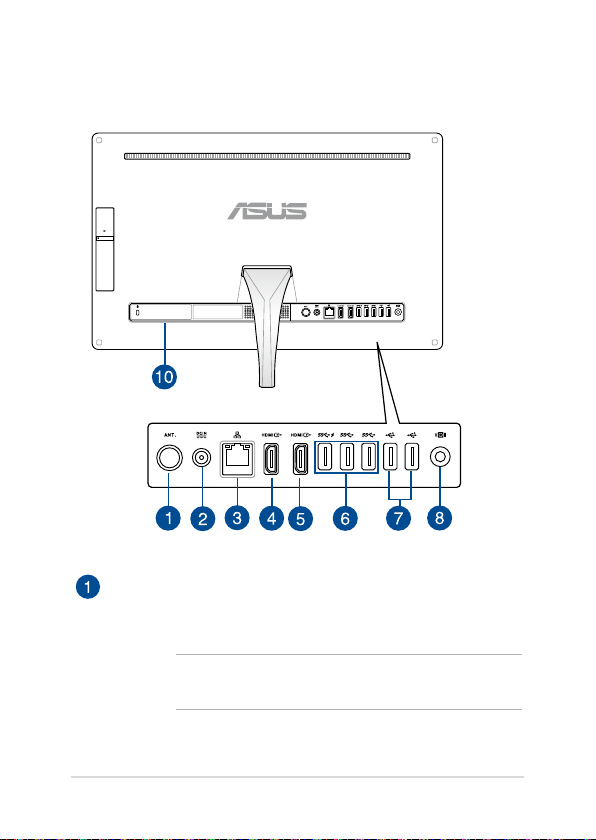
PC ASUS All-in-One
Tampilan belakang
Soket antena
Sambungkan konektor antena standar dalam dan luar
ruangan agar dapat menerima sinyal siaran TV melalui udara.
CATATAN : Soket antena tersedia untuk model dengan kartu
TV Tuner opsional.
15
Page 16
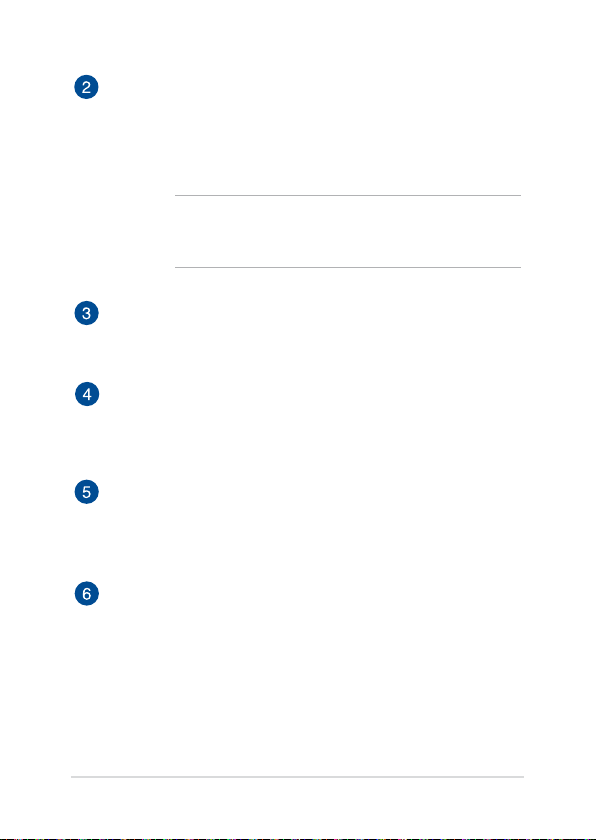
PC ASUS All-in-One
Input daya
Adaptor daya yang diberikan akan mengkonversi daya
AC ke DC untuk digunakan dengan konektor ini. Soket ini
mengalirkan daya ke PC. Gunakan selalu adaptor daya yang
disertakan, agar PC tidak rusak.
PERINGATAN! Adaptor daya dapat menjadi panas bila
digunakan. Jangan tutup adaptor, dan jauhkan dari tubuh
Anda.
Port LAN
Port LAN RJ-45 8-pin (10/100M bit) mendukung kabel
Ethernet standar untuk sambungan ke jaringan lokal.
Port Masuk HDMI
Port ini untuk konektor HDMI (High-Denition Multimedia
Interface) dan kompatibel dengan HDCP untuk DVD HD, Bluray, dan pemutaran konten dilindungi lainnya.
Port Keluar HDMI
Port ini memungkinkan Anda menyambungkan PC All-inOne ke perangkat lain yang kompatibel dengan HDMI untuk
berbagi le dan memperluas tampilan monitor.
Port USB 3.0
Port Universal Serial Bus 3.0 (USB 3.0) ini dapat digunakan
untuk menyambungkan perangkat USB 3.0 misalnya mouse,
printer, scanner, kamera, dan sebagainya.
16
Page 17
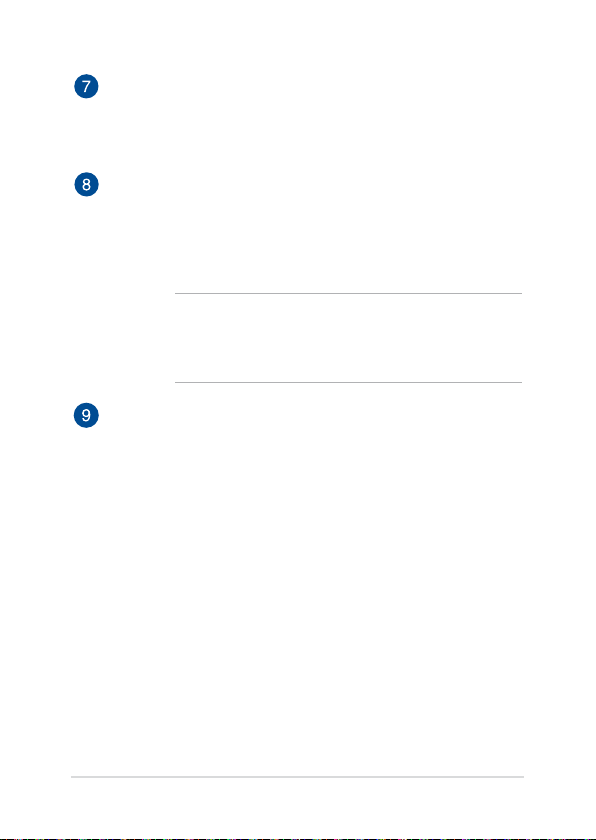
PC ASUS All-in-One
Port USB 2.0
Port USB (Universal Serial Bus) kompatibel dengan perangkat
USB 2.0 atau USB 1.1 seperti keyboard, perangkat penunjuk,
drive ashdisk, HDD eksternal, speaker, kamera, dan printer.
Soket subwoofer
Soket khusus subwoofer digunakan untuk menyambungkan
subwoofer ASUS PC All-in-one. Subwoofer dapat digunakan
untuk menikmati dentuman suara bass (frekuensi) pada
aplikasi multimedia Anda.
PENTING: Soket subwoofer HANYA dapat disambungkan ke
subwoofer PC All-in-one atau perangkat suara ASUS. JANGAN
sambungkan perangkat lain ke soket ini. Melakukannya dapat
merusak perangkat.
Slot keamanan Kensington®
Lampu indikator ini akan menyala bila PC All-in-One
mengakses drive penyimpanan internal.
17
Page 18
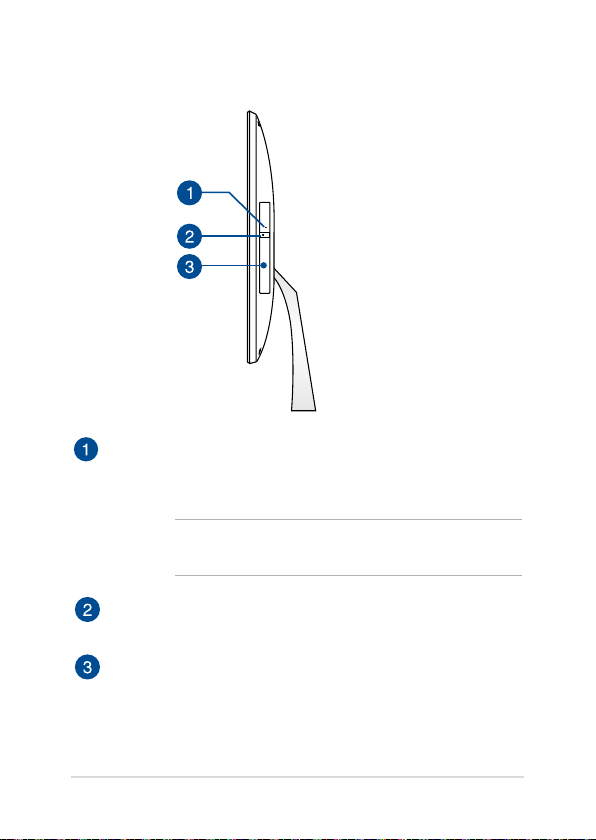
PC ASUS All-in-One
Tampilan sisi kanan
Lubang pelepas manual drive disk optik
Lubang pelepas manual digunakan untuk mengeluarkan baki
drive jika tombol pelepas tidak berfungsi.
PERINGATAN! Gunakan lubang pelepas manual hanya jika
tombol pelepas tidak berfungsi.
Tombol pelepas drive disk optik
Tekan tombol ini untuk mengeluarkan baki drive optik.
Drive disk optik
Drive optik pada ASUS All-in-one PC dapat mendukung
beberapa format disk seperti CD, DVD, disk rekam, atau disk
tulis ulang.
18
Page 19
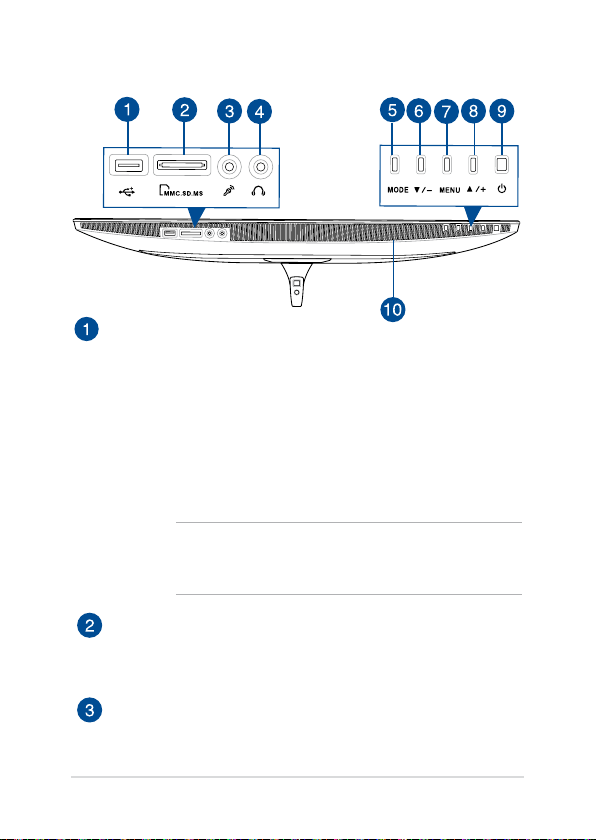
PC ASUS All-in-One
Tampilan bawah
Port USB 3.0 (dengan AI Ch.arger II)
Port USB (Universal Serial Bus) ini menyediakan laju transfer
hingga 5 Gbit/d dan kompatibel dengan versi USB 2.0
sebelumnya.
Port ini juga dilengkapi fungsi AI Charger II untuk
memungkinkan Anda mengisi ulang daya perangkat yang
kompatibel dengan cepat. Untuk mengaktifkan Ai Charger
II di PC All-in-One, buka ASUS Manager (Manajer ASUS) >
Power (Daya) > Ai Charger II. Pilih Enable (Aktifkan), lalu
klik Apply (Terapkan).
CATATAN : Untuk mengakses ASUS Manager (Manajer
ASUS), klik dua kali ikon ASUS Manager (Manajer ASUS) di
baris tugas desktop.
Pembaca kartu memori
PC All-in-One ini memiliki satu slot pembaca kartu memori
internal yang mendukung format MS, MS-Pro, MMC, SD, SDXC,
dan SDHC.
Soket mikrofon
Soket mikrofon dirancang agar dapat menyambungkan
mikrofon yang digunakan untuk konferensi video, narasi
suara, atau perekaman audio praktis.
19
Page 20
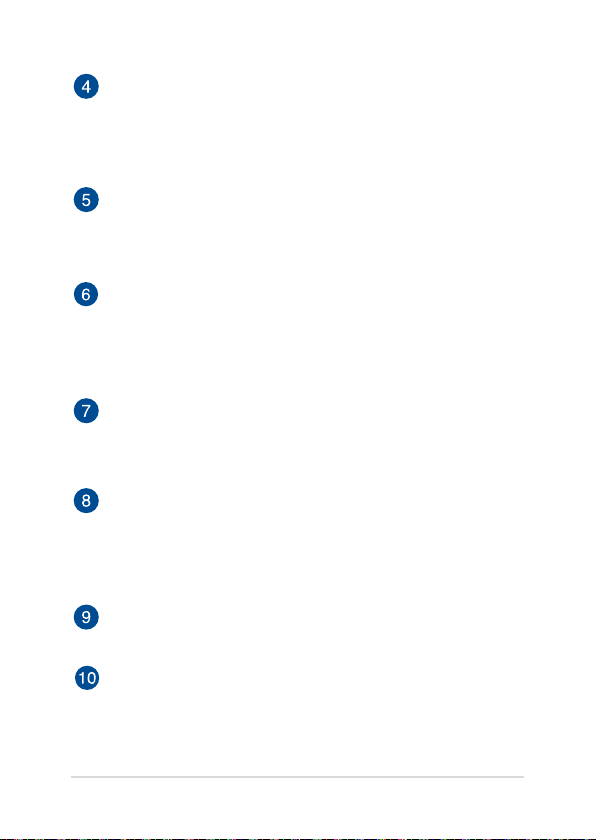
PC ASUS All-in-One
Soket Keluaran Headphone
Soket headphone stereo (3,5mm) digunakan untuk
menyambungkan sinyal keluar audio sistem ke headphone.
Dengan soket ini, speaker internal akan secara otomatis
dinonaktifkan.
Tombol MODE
Tekan untuk mengganti sumber sinyal layar. Bila dialihkan
ke HDMI-in, maka PC All-in-One dapat digunakan sebagai
monitor LCD.
Tombol bawah menu
Saat menyesuaikan pengaturan menu, tekan tombol ini
untuk menggulir ke bawah ke pilihan menu. Anda juga dapat
menggunakan tombol ini untuk mengurangi nilai item menu
yang dipilih, misalnya kecerahan, kontras, volume suara, dll.
Tombol MENU
Tekan untuk menampilkan menu. Tekan tombol ini untuk
membuka/memilih ikon (fungsi) yang disorot saat OSD
diaktifkan.
Tombol atas menu
Saat menyesuaikan pengaturan menu, tekan tombol ini
untuk menggulir ke atas ke pilihan menu. Anda juga dapat
menggunakan tombol ini untuk menambah nilai item menu
yang dipilih, misalnya kecerahan, kontras, volume suara, dll.
Tombol Daya
Tekan tombol ini untuk menyalakan PC All-in-one Anda.
Speaker audio
Speaker audio internal dapat digunakan untuk mendengar
audio langsung dari PC All-in-One. Fitur audio pada PC All-inOne ini dikontrol oleh perangkat lunak.
20
Page 21
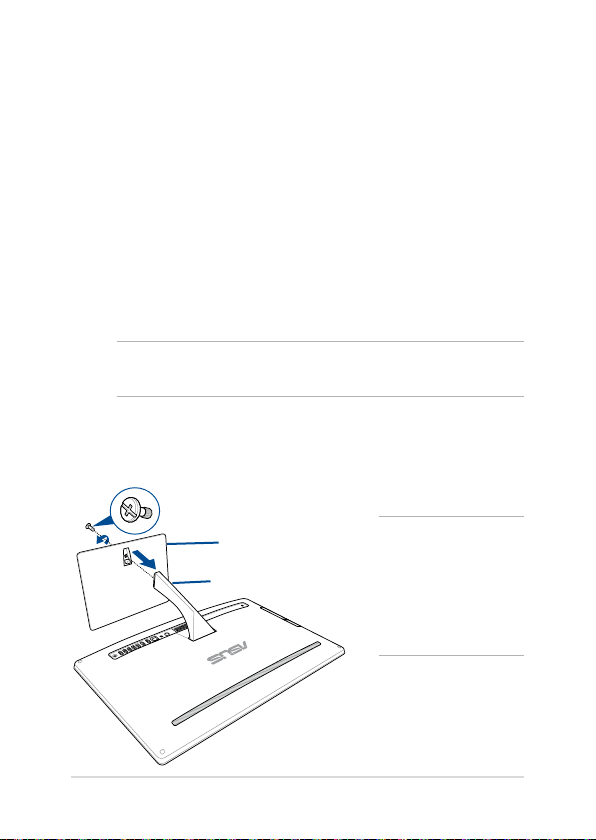
PC ASUS All-in-One
Bab 2: Menggunakan PC ASUS All-in-One
Pemasangan dudukan PC ASUS Allin-One
1. Letakkan PC All-in-One di atas permukaan yang rata dan stabil,
misalnya meja.
2. Sejajarkan dan pasang dudukan ke penyangga. Pastikan
penyangga telah terpasang kuat dan disejajarkan dengan benar
ke dudukan.
CATATAN : Penyangga yang hanya dapat dipasang ke dudukan dalam
satu arah.
3. Pasang dudukan ke penyangga dengan sekrup yang tersedia
menggunakan obeng Phillips atau obeng datar. Anda juga dapat
menggunakan koin atau token.
screw
base
stand
CATATAN: Gambar di
atas hanya sebagai
acuan. Dudukan AiO
yang sebenarnya dapat
beragam, tergantung
pada model, namun cara
pemasangan tetap sama.
21
Page 22
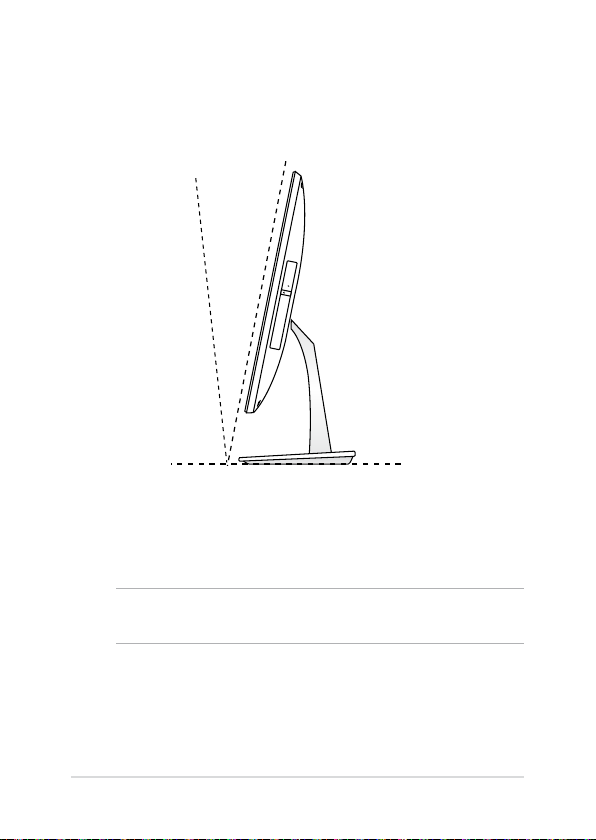
PC ASUS All-in-One
Mengatur posisi PC ASUS All-inOne
O
O
-5
1. Tempatkan PC ASUS All-in-one Anda pada permukaan yang rata
seperti meja.
2. Miringkan layar ke sudut antara -5˚ hingga 25˚.
PENTING! Jangan atur layar ke sudut lebih besar dari yang disarankan
karena dapat merusak PC All-in-One.
25
22
Page 23
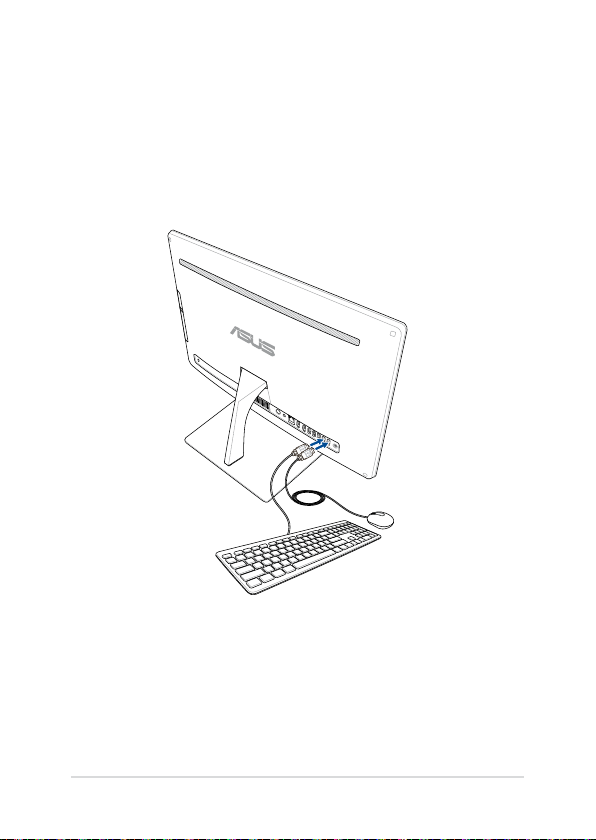
PC ASUS All-in-One
Mempersiapkan PC ASUS All-in-One
Menyambungkan mouse dan keyboard berkabel*
Sambungkan keyboard dan mouse ke port USB pada panel belakang.
* pada model tertentu
23
Page 24

PC ASUS All-in-One
Menyambungkan mouse dan keyboard nirkabel *
1. Pasang baterai ke keyboard dan mouse nirkabel.
2. Sambungkan dongle nirkabel untuk keyboard dan mouse ke
port USB 2.0 agar perangkat berpasangan secara otomatis
dengan PC ASUS All-in-One.
3. Anda dapat mulai menggunakan keyboard dan mouse
nirkabel.
* pada model tertentu
24
Page 25

PC ASUS All-in-One
Menghidupkan sistem
PERINGATAN! JANGAN sambungkan kabel daya AC ke stopkontak AC
sebelum menyambungkan konektor DC ke sistem. Tindakan tersebut
dapat merusak adaptor AC-DC.
A. Sambungkan kabel daya AC ke konverter AC-DC.
B. Pasang adaptor daya AC ke catu daya 100 V-240 V.
C. Sambungkan konektor daya DC ke input daya (DC) PC ASUS All-
in-One.
D. Tekan tombol daya.
25
Page 26

PC ASUS All-in-One
CATATAN: Untuk mendapatkan detail tentang cara mematikan PC All-inOne Anda, lihat bagia Mematikan PC All-in-One pada Bekerja dengan
Windows® 8.1.
26
Page 27

PC ASUS All-in-One
Menggunakan Menu OSD (Tampilan di Layar)
Menu OSD (Tampilan di Layar) akan ditampilkan jika Anda melakukan
yang berikut:
1. Tekan tombol Menu di panel depan.
2. Sambungkan kabel HDMI ke port input HDMI belakang.
Menggunakan Menu OSD
Untuk menampilkan menu OSD, tekan tombol MENU di panel depan.
Untuk menavigasi fungsi OSD atau mengubah pengaturan OSD, tekan
tombol Menu ke atas atau Menu ke bawah. Untuk mengaktifkan
fungsi yang dipilih, tekan tombol MENU.
CATATAN : Untuk lokasi tombol panel depan, lihat bagian Mengenal PC
All-in-One.
Panel Nonaktif
Tekan tombol ini untuk mematikan layar.
Warna
Kecerahan: Kisaran penyesuaian adalah 0 hingga 100.
Kontras: Kisaran penyesuaian adalah 0 hingga 100.
Suhu Warna: Berisi empat mode warna, yakni Cool (Sejuk),
Normal, Warm (Hangat), dan User (Pengguna).
27
Page 28

PC ASUS All-in-One
Gambar
Ketajaman: Kisaran penyesuaian adalah 0 hingga 100.
Kontrol Aspek: Menyesuaikan rasio aspek ke “Penuh” atau
“OverScan”. Fungsi ini hanya dapat dikongurasi bila Anda
menggunakan PC All-in-one sebagai monitor LCD desktop
standar.
Penyesuaian Otomatis: Menyesuaikan posisi horizontal
(Posisi H) dan vertikal (Posisi V) gambar. Fitur ini hanya
tersedia bila Anda menggunakan PC All-in-one sebagai
monitor LCD desktop standar.
Pemilihan Input
PC: Menampilkan video yang dibuat oleh PC All-in-One.
HDMI: Menampilkan input video dari port Input HDMI.
Kongurasi Sistem
Kongurasi OSD:
1. Posisi H - Menyesuaikan posisi horizontal menu OSD.
2. Posisi V - Menyesuaikan posisi vertikal menu OSD.
3. Batas Waktu OSD - Mengatur durasi tampilan menu
OSD mulai dari 10 hingga 120 detik.
4. DDC/CI - Mengaktifkan atau menonaktifkan fungsi
DDC/CI (Display Data Channel/Command Interface)
function.
Informasi: Menampilkan resolusi dan kecepatan refresh.
Bahasa: Dapat digunakan untuk menetapkan bahasa OSD.
Pengaturan Ulang Total: Dapat digunakan untuk mengatur
ulang semua pengaturan OSD.
Keluar
Keluar dari menu OSD.
28
Page 29

PC ASUS All-in-One
Menggunakan layar sentuh*
Panel layar sentuh pada PC All-in-One memberikan tur tampilan
yang luar biasa untuk foto, video, dan le multimedia lainnya pada
PC. Panel layar sentuh juga mendukung tur multisentuh 10 titik yang
memfasilitasikan gerakan sentuh yang lebih lancar dan lebih akurat
serta memungkinkan Anda mengoperasikan PC All-in-One dengan
lebih cepat dan lebih mudah.
PENTING: Jangan gunakan benda tajam misalnya gunting atau pulpen
pada layar sentuh untuk mencegah lekukan dan goresan yang dapat
menyebabkan layar sentuh menjadi tidak responsif.
* pada model tertentu
29
Page 30

PC ASUS All-in-One
Menggunakan gerakan panel layar sentuh
CATATAN: Gambar layar berikut ini hanya untuk referensi. Tampilan panel
layar sentuh mungkin berbeda, tergantung pada model.
Gerakan ini memungkinkan Anda menjalankan program dan
mengakses pengaturan PC ASUS All-in-One Anda. Fungsi ini dapat
diaktifkan dengan menggunakan gerakan tangan pada panel layar PC
ASUS All-in-One.
Geser dari tepi kiri Geser dari tepi kanan
Geser dari tepi kiri layar untuk
menyusun app Anda.
30
Geser dari tepi kanan layar untuk
membuka Charmbar.
Page 31

PC ASUS All-in-One
Geser dari tepi atas Geser dengan jari
• DalamlayarStart,geserdari
• Dalamapp,geserdaritepiatas
Memperkecil Memperbesar
Memperdekatkan kedua jari Anda
pada panel sentuh.
tepi atas layar untuk melihat
Semua Panel Customize
(Sesuaikan).
layar untuk melihat menunya.
Jari Anda dapat menggulir
ke atas dan bawah atau
menggeser layar ke kiri dan
kanan.
Memisahkan kedua jari Anda
pada panel sentuh.
31
Page 32

PC ASUS All-in-One
Klik/Klik dua kali Sentuh/klik terus
• Klikappuntukmemulai.
• PadamodeDesktop,
ketuk dua kali untuk
meluncurkannya.
• Untukmemindahkanapp,
klik dan tekan app tile
tersebut kemudian tarik
ke lokasi yang baru.
• Untukmenutupapp,klik
dan tekan bagian atas
app yang sedang berjalan
kemudian tarik ke bawah
layar.
Geser ke atas Geser ke bawah
Geser ke atas dari layar Start
(Mulai) untuk mengakses layar
Apps (Aplikasi).
32
Geser ke atas dari layar Start
(Mulai) untuk mengakses layar
Apps (Aplikasi).
Page 33

PC ASUS All-in-One
Bab 3: Bekerja dengan Windows® 8.1
CATATAN: Sistem operasi bervariasi tergantung negara dan wilayah.
Permulaan untuk pertama kali
Saat menggunakan komputer untuk pertama kalinya, serangkaian layar
akan ditampilkan guna memandu Anda mengkongurasi pengaturan
dasar sistem operasi Windows® 8.1.
Permulaan untuk pertama kali:
1. Tekan tombol daya pada PC All-in-One Anda. Tunggu beberapa
menit hingga layar kongurasi muncul.
2. Dari layar kongurasi, pilih bahasa untuk digunakan pada PC Allin-One.
3. Baca persyaratan lisensi, lalu klik I Accept (Saya Setuju).
4. Ikuti perintah pada layar untuk mengongurasikan item-item
dasar berikut
• Personalisasi
• Tersambungsecaraonline
• Pengaturan
• AkunAnda
5. Setelah mengkongurasi item dasar, Windows® 8.1 akan
menginstal aplikasi dan pengaturan yang Anda inginkan.
6. Setelah proses kongurasi selesai, layar Mulai pada Windows® 8.1
PENTING! Jangan matikan PC All-in-One selama proses kongurasi.
muncul.
33
Page 34

PC ASUS All-in-One
Windows® UI
Windows® 8.1 dilengkapi UI (antarmuka pengguna) berbasis ubin yang
memungkinkan Anda menyusun dan mengakses aplikasi Windows®
dari layar Mulai dengan mudah. Ini juga mencakup tur yang dapat
digunakan saat memakai PC ASUS All-in-One.
Layar Start
Layar Start akan muncul setelah Anda berhasil login akun pengguna.
Semua program dan aplikasi yang Anda butuhkan dapat disusun dalam
satu tempat.
Aplikasi Windows®
Aplikasi ini disematkan ke layar Mulai dan ditampilkan dalam format
ubin agar mudah diakses.
CATATAN: Sebagian app mengharuskan Anda login akun Microsoft
sebelum mulai digunakan.
34
Page 35

PC ASUS All-in-One
Hotspot
Hotspot pada layar memungkinkan Anda menjalankan program serta
mengakses pengaturan PC ASUS All-in-One. Fungsi hotspot ini dapat
diaktifkan dengan menggunakan mouse Anda.
Hotspot pada aplikasi yang berjalan
Hotspot pada layar Mulai
35
Page 36

PC ASUS All-in-One
Hotspot Tindakan
sudut kiri atas Arahkan penunjuk mouse Anda, lalu
ketuk thumbnail aplikasi terakhir untuk
menampilkan kembali aplikasi tersebut.
Jika Anda menjalankan lebih dari satu
aplikasi, geser ke bawah untuk melihat
semua aplikasi yang berjalan.
sudut kiri bawah
36
Dari layar aplikasi yang berjalan:
Arahkan penunjuk mouse, lalu klik
untuk kembali ke layar Mulai.
CATATAN: Anda juga dapat menekan
tombol Windows pada keyboard
untuk kembali ke layar Mulai.
Dari layar mulai:
Arahkan penunjuk mouse, lalu klik
untuk kembali ke aplikasi.
Page 37

PC ASUS All-in-One
Hotspot Tindakan
atas Arahkan penunjuk mouse Anda hingga
berubah menjadi ikon tangan. Tarik dan lepas
aplikasi pada lokasi yang baru.
CATATAN : Fungsi hotspot ini hanya dapat
digunakan pada aplikasi yang berjalan
atau ketika Anda menggunakan tur Snap.
Untuk detail lebih lanjut, lihat tur Snap
pada Bekerja dengan aplikasi Windows®s.
sudut kanan atas dan
bawah
Arahkan penunjuk mouse Anda untuk
menjalankan Charms bar (Panel universal).
37
Page 38

PC ASUS All-in-One
Tombol Mulai
Windows® 8.1 memberikan tombol Mulai yang memungkinkan Anda
beralih di antara dua aplikasi terakhir yang dibuka. Tombol Mulai dapat
diakses dari layar Mulai, dalam mode Desktop, dan juga di aplikasi apa
pun yang saat ini sedang terbuka di layar.
Tombol Mulai di layar Mulai
CATATAN : Warna tombol Mulai sebenarnya dapat berbeda, tergantung
pada pengaturan tampilan yang dipilih untuk layar Mulai.
Arahkan penunjuk mouse ke sudut kiri atas di layar Mulai atau
aplikasi yang terbuka untuk menampilkan tombol Mulai.
38
Page 39

PC ASUS All-in-One
Tombol Mulai dalam mode Desktop
Menu konteks
Menu konteks akan muncul sebagai kotak berisi akses cepat untuk
beberapa program dalam Windows® 8.1 bila Anda mengklik kanan
tombol Mulai.
Menu konteks juga mencakup pilihan penonaktifan berikut untuk PC:
sign out, tidur, mati, hidupkan ulang.
39
Page 40

PC ASUS All-in-One
Menyesuaikan layar Mulai
Windows® 8.1 memungkinkan Anda menyesuaikan layar Mulai,
melakukan boot secara langsung dalam mode Desktop, dan mengatur
susunan aplikasi di layar.
Untuk menyesuaikan pengaturan layar Mulai:
1. Buka Desktop.
2. Klik kanan di mana pun pada taskbar, kecuali tombol Mulai,
untuk mengakses jendela pop-up.
3. Klik Properties (Properti), lalu pilih tab Navigation (Navigasi)
untuk mencentang pilihan layar Navigasi dan Mulai yang ingin
digunakan.
4. Klik Apply (Terapkan) untuk menyimpan pengaturan baru, lalu
keluar.
40
Page 41

PC ASUS All-in-One
Bekerja dengan aplikasi Windows
Gunakan panel sentuh atau keyboard PC ASUS All-in-One untuk
menjalankan dan menyesuaikan aplikasi Anda.
Menjalankan aplikasi
Ketuk aplikasi untuk menjalankannya.
Posisikan penunjuk mouse di atas aplikasi, lalu klik kiri
atau ketuk sekali untuk mengaktifkannya.
Tekan dua kali, lalu gunakan tombol panah
untuk menelusuri aplikasi. Tekan untuk
mengaktifkan aplikasi yang dipilih.
®
41
Page 42

PC ASUS All-in-One
Menyesuaikan aplikasi
Anda dapat memindahkan, mengubah ukuran, atau melepaskan
sematan aplikasi dari layar Mulai menggunakan langkah-langkah
berikut:
Memindahkan aplikasi
Ketuk dan tahan ubin aplikasi dan seret ke lokasi baru.
Klik aplikasi dua kali, lalu tarik dan lepas aplikasi di lokasi
baru.
Mengubah ukuran aplikasi
Sentuh dan tahan ubin aplikasi selama 1 (satu) detik,
lalu lepaskan untuk mengaktifkan panel Customize
(Sesuaikan). Sentuh
aplikasi.
Klik kanan aplikasi untuk mengaktifkan panel Sesuaikan,
klik , lalu pilih ukuran ubin aplikasi.
, lalu pilih ukuran ubin
42
Page 43

PC ASUS All-in-One
Unpinning apps
Sentuh dan tahan ubin aplikasi selama 1 (satu) detik,
lalu lepaskan untuk mengaktifkan panel Customize
(Sesuaikan). Sentuh
aplikasi.
Klik kanan aplikasi untuk mengaktifkan panel Sesuaikan,
lalu klik .
Menutup aplikasi
Ketuk dan tahan sisi atas dari aplikasi yang berjalan
lalu seret ke bawah ke bagian bawah layar untuk
menutupnya.
1. Arahkan penunjuk mouse ke bagian atas aplikasi
2. Tarik, lalu lepas aplikasi ke bagian bawah layar
Dari layar aplikasi yang berjalan, tekan .
untuk memindahkan
aktif, lalu tunggu penunjuk berubah menjadi ikon
tangan.
untuk menutupnya.
43
Page 44

Mengakses Semua Aplikasi
PC ASUS All-in-One
Selain dari aplikasi yang telah disematkan di layar Mulai, Anda juga
dapat membuka aplikasi lain seperti aplikasi ASUS Software eksklusif
yang disertakan dalam PC Anda melalui layar Apps (Aplikasi).
CATATAN : Aplikasi sebenarnya yang ditampilkan di layar dapat berbeda,
tergantung pada setiap model. Gambar layar berikut hanya untuk
referensi.
Meluncurkan layar Aplikasi
Luncurkan layar Aplikasi menggunakan layar sentuh atau keyboard PC
ASUS All-in-One Anda.
Geser ke atas pada layar Mulai.
Pada layar Mulai, klik tombol .
Dari layar Mulai, Tekan , lalu tekan .
44
Page 45

PC ASUS All-in-One
Pin lebih banyak app di layar Start
Anda dapat menyematkan lebih banyak aplikasi di layar Mulai
menggunakan pilihan berikut:
1. Buka layar Semua Aplikasi.
2. Ketuk terus aplikasi yang ingin Anda sematkan
pada layar Mulai untuk mengaktifkan panel
Sesuaikan. Setelah panel Sesuaikan diaktifkan,
Anda dapat mengetuk aplikasi lainnya untuk
ditambahkan ke layar Mulai.
3. Ketuk untuk menyematkan aplikasi yang
dipilih di layar Mulai.
1. Buka layar Semua Aplikasi.
2. Klik kanan aplikasi yang ingin ditambahkan ke
layar Mulai.
3. Klik ikon untuk menyematkan aplikasi
yang dipilih di layar Mulai.
45
Page 46

Charms bar (Panel universal)
PC ASUS All-in-One
Charms bar (Panel universal) adalah panel yang dapat diaktifkan
pada sisi kanan layar Anda. Fitur ini terdiri atas beberapa alat yang
memungkinkan Anda berbagi aplikasi dan menyediakan akses cepat
untuk penyesuaian pengaturan PC ASUS All-in-One Anda.
Charms bar
(Panel universal)
46
Page 47

Menjalankan Charms bar (Panel universal)
PC ASUS All-in-One
CATATAN : Saat dijalankan, Charms bar (Panel universal) awalnya muncul
sebagai satu set ikon putih. Gambar di atas menunjukkan bagaimana
Charms bar (Panel universal) terlihat saat diaktifkan.
Gunakan panel sentuh atau keyboard PC ASUS All-in-One untuk
menjalankan dan menyesuaikan Charms bar.
Geser dari tepi kanan layar untuk membuka Charmbar.
Gerakkan penunjuk mouse Anda pada ke sudut kanan
atau kiri atas layar.
Tekan
47
Page 48

Daftar isi Charms bar
PC ASUS All-in-One
Search (Pencarian)
Alat ini memungkinkan Anda mencari le, aplikasi, atau
program pada PC ASUS All-in-One Anda.
Share (Berbagi)
Perangkat ini memungkinkan Anda untuk berbagi
aplikasi melalui situs sosial network atau email.
Start (Mulai)
Perangkat ini dapat beralih kembali ke layar Start. Dalam
layar Start, Anda juga dapat beralih kembali ke app yang
baru dibuka.
Devices (Perangkat)
Alat ini memungkinkan Anda mengakses dan berbagi
le dengan perangkat yang tersambung pada PC ASUS
All-in-One seperti layar eksternal atau printer.
Settings (Pengesetan)
Alat ini memungkinkan Anda mengakses pengaturan PC
dari PC ASUS All-in-One Anda.
48
Page 49

Fitur Snap
PC ASUS All-in-One
Fitur Snap menampilkan dua app side-by-side sehingga memungkinkan
Anda untuk bekerja atau beralih diantara app.
Panel Snap
49
Page 50

Menggunakan Snap
PC ASUS All-in-One
Aktifkan, lalu gunakan Snap melalui pilihan berikut ini:
1. Buka app yang Anda ingin snap.
2. Ketuk terus bagian teratas aplikasi, lalu tarik ke
samping kiri atau kanan layar hingga panel snap
muncul.
3. Untuk beralih diantara app.
1. Buka app yang Anda ingin snap.
2. Arahkan penunjuk mouse di sisi atas layar.
3. Setelah penunjuk mouse berubah menjadi ikon
tangan, tarik, lalu lepas aplikasi ke sisi kiri atau
kanan panel layar.
4. Untuk beralih diantara app.
1. Buka app yang Anda ingin snap.
2. Tekan dan tombol panah kiri atau kanan
untuk memindahkan aplikasi ke panel kiri atau
kanan.
3. Untuk beralih diantara app. Aplikasi ini akan
diletakkan secara otomatis di panel yang kosong.
50
Page 51

Cara pintas keyboard lainnya
PC ASUS All-in-One
Menggunakan keyboard, Anda dapapt menggunakan cara pintas
berikut untuk membantu Anda memluncurkan aplikasi dan menavigasi
Windows®8.1.
\
Beralih antara layar Mulai dan aplikasi yang
terakhir dijalankan
Meluncurkan desktop
Mengakses jendela This (PC ini) dalam mode
Desktop
Membuka pilihan File dari panel Search (Cari)
Membuka panel berbagi
Membuka panel Pengaturan
Membuka panel Perangkat
Mengaktifkan layar Kunci
Memperkecil jendela yang sedang aktif
51
Page 52

Mengakses panel Project (Proyek)
PC ASUS All-in-One
Membuka pilihan Everywhere (Di mana saja)
dari panel Search (Pencarian)
Membuka jendela Run (Jalankan)
Membuka Pusat Kemudahan Akses
Membuka pilihan Settings (Pengaturan)
melalui panel Search (Pencarian)
Membuka menu konteks tombol Mulai
Meluncurkan ikon kaca pembesar dan
memperbesar layar
Memperkecil layar
Membuka Pengaturan Narator
52
Page 53

PC ASUS All-in-One
Mengkongurasi layar kedua
melalui port keluar HDMI
Jika Anda ingin menggunakan TV berdenisi tinggi sebagai perangkat
output audio, sambungkan ke Home Theater PC, lalu ikuti langkahlangkah di bawah ini untuk mengkongurasikan pengaturan audio.
Untuk mengongurasi output audio melalui perangkat HDMI:
1. Dari layar Mulai, klik Desktop untuk menjalankan Mode Desktop.
CATATAN : Untuk info lebih rinci, lihat bagian Layar Mulai pada
Menggunakan Windows® 8.1
2. Klik kanan ikon Penggabung Volume pada taskbar Windows®,
lalu klik Playback devices (Perangkat pemutaran).
3. Pilih Audio Digital (HDMI) dari layar Pemutaran.
4. Klik Congure (Kongurasikan), lalu jendela Kongurasi
Speaker muncul di layar.
53
Page 54

5. Pilih Stereo, lalu klik Next (Berikutnya).
PC ASUS All-in-One
6. Centang pilihan Front left and right (Kiri dan kanan depan),
lalu klik Next (Berikutnya).
7. Klik Finish (Selesai) untuk menutup kongurasi speaker.
54
Page 55

Menyambungkan ke Internet
PC ASUS All-in-One
Akses email, telusuri Internet, dan bagi aplikasi melalui situs jejaring
sosial atau dari PC ASUS All-in-One menggunakan sambungan nirkabel/
Wi-Fi atau berkabel.
Kongurasikan sambungan Wi-Fi di Windows®
8.1
1. Luncurkan biilah Charm dari layar Mulai atau dari mode aplikasi
mana saia.
CATATAN : Untuk detail lebih lanjut, lihat bagian bilah Charm pada
Bekerja dengan aplikasi Windows®.
2. Dari bilah Charm, pilih Settings (Pengaturan) lalu klik ikon
jaringan
3. Pilih jaringan nirkabel yang ingin Anda sambungkan dari daftar.
4. Klik Connect (Sambungkan).
CATATAN : Anda mungkin akan diminta memasukkan sandi keamanan
untuk mengaktifkan sambungan Wi-Fi.
.
55
Page 56

Mengkongurasi bandwidth Wi-Fi
PC ASUS All-in-One
1. Aktifkan mode Desktop, lalu klik kanan pada panel tugas.
2. Pilih Open Network and Sharing Center (Buka Pusat Jaringan
dan Berbagi).
3. Di jendela Pusat Jaringan dan Berbagi, pilih status Wi-Fi di sebelah
Connections (Sambungan).
4. Di jendela status Wi-Fi, pilih Properties (Properti) > Congure
(Kongurasi) untuk mengakses properti adapter jaringan saat
ini.
5. Di jendela properti adapter jaringan saat ini, pilih tab Advanced
(Lanjutan).
6. Di tab Lanjutan, pilih Bandwidth Capability (Kemampuan
Bandwidth) dalam pilihan Property (Properti), lalu pilih
pengaturan bandwidth yang diinginkan dengan mengklik kotak
drop-down dalam Value (Nilai).
7. Klik OK untuk menyimpan dan keluar.
56
Page 57

Sambungan berkabel
PC ASUS All-in-One
1. Gunakan kabel jaringan (RJ-45) untuk menyambungkan PC ASUS
All-in-One ke modem DSL/kabel atau LAN (jaringan area lokal).
2. Aktifkan komputer.
3. Kongurasikan pengaturan sambungan Internet yang diperlukan.
CATATAN :
• Untukinfolebihrinci,lihatbagian
jaringan IP/PPPoE dinamis atau Mengkongurasi sambungan
jaringan IP statis
• HubungiISP(PenyediaLayananInternet)Andauntukinforinciatau
bantuan dalam mengkongurasi sambungan Internet.
.
Mengkongurasi sambungan jaringan IP/PPPoE dinamis
Untuk mengkongurasi sambungan jaringan IP/PPPoE dinamis
atau IP statis:
1. Dari Layar Mulai, klik Desktop untuk mengaktifkan mode
Desktop.
2. Dari taskbar Windows®, klik kanan ikon jaringan , lalu klik
Open Network and Sharing Center (Buka Jaringan dan Pusat
Berbagi).
3. Dari layar Open Network and Sharing Center (Buka Jaringan
dan Pusat Berbagi), klik Change Adapter settings (Ubah
pengaturan adapter).
4. Klik kanan LAN, lalu pilih Properties (Properti).
5. Klik Internet Protocol Version 4(TCP/IPv4) (Protokol Internet
Versi 4 (TCP/IPv4)), lalu klik Properties (Properti).
Mengkongurasi sambungan
57
Page 58

6. Klik Obtain an IP address automatically (Dapatkan alamat
PC ASUS All-in-One
IP secara otomatis), lalu klik OK.
CATATAN: Lanjutkan ke langkah berikutnya jika Anda menggunakan
sambungan PPPoE.
7. Kembali ke Network and Sharing Center (Jaringan dan
Pusat Berbagi), lalu klik Set up a new connection or network
(Atur tambahan koneksi atau jaringan baru).
8. Pilih Connect to the Internet (Sambungkan ke Internet),
lalu klik Next (Berikutnya).
9. Pilih Broadband (PPPoE), lalu klik Next (Berikutnya).
10. Masukkan User name (Nama pengguna), Password
(Sandi), dan Connection name (Nama sambungan). Klik
Connect (Sambung).
11. Klik Close (Tutup) untuk menyelesaikan kongurasi.
12. Klik ikon jaringan pada taskbar, lalu klik sambungan yang
baru saja Anda buat.
13. Masukkan nama pengguna dan sandi. Klik Connect
(Sambung) untuk menyambung ke Internet.
Mengkongurasi sambungan jaringan IP statis
Untuk mengkongurasi sambungan jaringan IP statis:
1. Ulangi langkah 1 hingga 4 pada bagian Conguring a dynamic
IP/PPPoE network connection (Mengkongurasi sambungan
jaringan IP/PPPoE dinamis).
2 Klik Use the following IP address (Gunakan alamat IP berikut).
3. Masukkan alamat IP, Subnet mask, dan Gateway dari penyedia
layanan Anda.
4. Jika perlu, masukkan alamat Server DNS yang dipilih dan alamat
alternatif.
5. Klik OK setelah selesai.
58
Page 59

Mengkongurasi Sambungan
PC ASUS All-in-One
Nirkabel Bluetooth
PC All-in-One dengan teknologi Bluetooth tidak memerlukan kabel
untuk menyambung ke perangkat yang mendukung Bluetooth. Contoh
perangkat yang mendukung Bluetooth antara lain PC Notebook, PC
Desktop, dan ponsel.
CATATAN: Jika PC All-in-One tidak dilengkapi Bluetooth internal, Anda
harus menyambungkan modul Bluetooth USB agar dapat menggunakan
Bluetooth.
Untuk menambah perangkat Bluetooth dalam Windows® 8.1:
1. Mengaktifkan Charms bar (Panel universal).
2. Sentuh/Klik lalu sentuh Change PC Settings (Ubah
Pengaturan PC).
3. Pada PC Settings (Pengaturan PC), pilih PC and Devices (PC
dan Perangkat), lalu sentuh/klik Bluetooth untuk mencari
perangkat yang mendukung Bluetooth.
4. Pilih perangkat dari daftar. Bandingkan kode akses pada PC ASUS
All-in-One dengan kode akses yang dikirim ke perangkat yang
dipilih. Jika sama, sentuh/klik Yes (Ya) untuk memasangkan PC
ASUS All-in-One dengan perangkat.
CATATAN: Untuk perangkat tertentu yang mendukung Bluetooth,
mungkin Anda akan diminta memasukkan kode akses PC ASUS All-inOne.
59
Page 60

Mematikan PC ASUS All-in-One
PC ASUS All-in-One
Lakukan langkah berikut untuk mematikan PC ASUS All-in-One:
• Sentuh/klikdariCharmsbar(Paneluniversal),laluketuk >
Shut down (Matikan) untuk mematikan secara normal..
• JikaPCASUSAll-in-Onetidakmerespons,tekanterustombol
daya (power) minimal selama 4 (empat) detik hingga PC ASUS Allin-One mati.
Mengalihkan PC ASUS All-in-One ke mode tidur
Aktifkan mode tidur di PC ASUS All-in-One atau ASUS AiO Portabel
menggunakan salah satu prosedur berikut ini:
• Tekantomboldayasatukali.
• AktifkanmodeDesktop,lalutekanalt+f4untukmembuka
jendela Matikan Pilih Sleep (Tidur) dari daftar drop-down, lalu
pilih OK.
60
Page 61

Bab 4: Memulihkan sistem
PC ASUS All-in-One
Membuka Kongurasi BIOS
BIOS (Basic Input and Output System) menyimpan pengaturan
perangkat keras yang diperlukan memulai sistem dalam PC.
Dalam situasi normal, pengaturan BIOS default dapat berfungsi pada
sebagian besar kondisi untuk memastikan kinerja yang optilmal. Jangan
ubah pengaturan BIOS default BIOS, kecuali dalam kondisi berikut:
• Pesankesalahanmunculdilayarselamabootsistemberlangsung
dan meminta Anda untuk menjalankan Kongurasi BIOS.
• Andatelahmemasangkomponensistembaruyangmemerlukan
pengaturan atau pembaruan BIOS lebih lanjut.
PERINGATAN! Pengaturan BIOS yang salah dapat mengakibatkan
ketidakstabilan atau kegagalan boot. Sebaiknya Anda mengubah
pengaturan BIOS hanya dengan bantuan dari personel layanan terlatih.
Memasuki BIOS dengan cepat
Untuk mengakses BIOS:
• SaatPCAll-in-Onedalamkeadaanmati,tekantomboldaya
minimal selama 4 (empat) detik untuk mengakses BIOS secara
langsung.
• TekantomboldayauntukmenghidupkanPCASUSAll-in-One,
lalu tekan <F2> atau <Del> selama POST.
CATATAN : POST (Power-On Self Test) adalah serangkaian tes diagnosis
yang dikontrol perangkat lunak dan dijalankan saat Anda menghidupkan
PC All-in-One.
61
Page 62

Memulihkan sistem
PC ASUS All-in-One
Mengatur ulang PC ASUS All-in-One
Pilihan Reset your PC (Atur ulang PC) akan mengembalikan PC ke
pengaturan default pabrik.
PENTING! Backup semua data sebelum menggunakan pilihan ini.
Untuk mengatur ulang PC ASUS All-in-One
1. Tekan <F9> selama boot berlangsung.
PENTING! Untuk menjalani POST, ikuti salah satu cara yang dijelaskan di
dalam
Masuk cepat ke BIOS
2. Klik Troubleshoot (Pemecahan masalah) dari layar.
3. Pilih Reset your PC (Atur ulang PC).
4. Klik Next (Berikutnya).
5. Pilih Only the drive where the Windows is installed (Hanya
drive yang terinstal Windows).
6. Pilih Just remove my les (Hapus hanya le saya).
7. Klik Reset (Atur ulang).
pada Bab 3.
62
Page 63

Memulihkan dari le prol sistem
PC ASUS All-in-One
Anda dapat membuat drive pemulihan USB dan menggunakannya
untuk memulihkan pengaturan PC ASUS All-in-One.
Membuat drive pemulihan USB
PERINGATAN! Semua le di perangkat penyimpanan USB akan terhapus
secara permanen selama proses membuat drive pemulihan USB. Sebelum
melakukannya, pastikan Anda telah mencadangkan semua data penting.
Untuk membuat drive pemulihan USB:
1. Buka Panel Kontrol dari layar Semua Aplikasi.
CATATAN : Untuk informasi detil, lihat bagian “Menjalankan Aplikasi”, pada
bab “Bekerja dengan aplikasi Windows®”.
2. Klik Find and x problems (Cari dan perbaiki masalah) dari
Sistem dan Keamanan pada Panel Kontrol.
3. Klik Recovery (Pemulihan) > Create a recovery drive (Buat
drive pemulihan).
4. Klik Next (Berikutnya).
5. Pilih perangkat penyimpanan USB yang ingin Anda salin le
pemulihannya.
6. Klik Next (Berikutnya).
7. Klik Create (Buat). Tunggu sementara proses diselesaikan.
8. Klik Finish (Selesai) setelah proses selesai.
63
Page 64

Menghapus semua dan menginstal ulang
PC ASUS All-in-One
Windows
Mengembalikan PC ASUS All-in-One ke pengaturan awal pabrik
dapat dilakukan menggunakan pilihan Hapus semua dan instal
ulang pada Pengaturan PC. Lihat langkah-langkah di bawah ini untuk
menggunakan pilihan tersebut:
PENTING! Backup semua data sebelum menggunakan pilihan ini.
CATATAN: Proses ini mungkin memerlukan waktu yang lama untuk
menyelesaikannya.
1. Aktifkan panel Tombol.
2. Klik Settings (Pengaturan) > Change PC Settings (Ubah
Pengaturan PC) > General (Umum).
3. Gulir ke bawah untuk melihat pilihan Hapus semua dan instal
ulang Windows. Pada pilihan ini, klik Get Started (Mulai).
4. Ikuti petunjuk di layar untuk menyelesaikan proses penginstalan
ulang dan pengaturan ulang.
64
Page 65

Lampiran
PC ASUS All-in-One
Informasi
Pernyataan FCC (Federal Communications Commission)
Peralatan ini telah diuji coba dan dinyatakan sesuai dengan standar
perangkat digital kelas B, berdasarkan Peraturan FCC (Federal
Communications Commission) Pasal 15. Batasan tersebut dirancang
untuk memberikan perlindungan memadai terhadap interferensi
berbahaya pada pemasangan di rumah. Peralatan ini menghasilkan,
menggunakan, dan dapat memancarkan radiasi energi frekuensi radio.
Jika tidak dipasang dan digunakan berdasarkan petunjuknya, dapat
menimbulkan interferensi berbahaya pada komunikasi radio. Namun,
tidak ada jaminan bahwa interferensi tersebut tidak akan terjadi pada
pemasangan tertentu. Jika peralatan ini mengakibatkan interferensi
berbahaya pada penerimaan gelombang radio dan televisi (yang dapat
diketahui dengan cara mematikan dan menghidupkan peralatan),
pengguna disarankan untuk mencoba mengatasi interferensi tersebut
melalui satu atau beberapa cara sebagai berikut.
• Ubaharahatauposisiantenapenerima.
• Tambahjarakantaraperalatandanunitpenerima.
• Sambungkanperalatankestopkontakdisirkuitberbedadari
yang digunakan unit penerima.
• Untukmendapatkanbantuan,hubungidealeratauteknisiradio/
TV yang berpengalaman.
65
Page 66

Segala bentuk perubahan atau modikasi yang tidak disetujui secara
PC ASUS All-in-One
tersurat oleh pihak yang bertanggung jawab atas kepatuhan dapat
membatalkan kewenangan pengguna untuk mengoperasikan peralatan
ini.
Perangkat ini telah mematuhi Peraturan FCC Pasal 15. Pengoperasian
harus mengalami dua kondisi berikut: (1) Perangkat ini tidak
menimbulkan interferensi berbahaya, dan (2) Perangkat ini akan
menerima semua interferensi yang ditangkap, termasuk interferensi
yang dapat mengakibatkan pengoperasian yang tidak diinginkan.
Antena yang digunakan untuk pemancar ini tidak boleh dipasang
bersama atau dioperasikan dalam kaitannya dengan antena atau
pemancar lain.
Perangkat ini dibatasi untuk pengunaan di dalam ruangan saat
beroperasi dalam jangkauan frekuensi 5,15 hingga 5,25 GHz.
Perangkat ini telah memenuhi standar RSS untuk pengecualian
lisensi Industri Kanada. Pengoperasian harus dilakukan berdasarkan
dua ketentuan berikut: (1) perangkat ini tidak boleh menyebabkan
interferensi, dan (2) perangkat ini harus menerima interferensi apa
pun, termasuk interferensi yang dapat mengakibatkan pengoperasian
perangkat yang tidak diinginkan.
66
Page 67

Peringatan tentang pemaparan RF
PC ASUS All-in-One
Perangkat ini sesuai dengan batasan pemaparan RF FCC yang
ditetapkan untuk lingkungan yang tidak terkontrol.
Peralatan ini tidak boleh dipasang bersama atau dioperasikan dalam
kaitannya dengan antena atau pemancar lain.
PENTING! Pengoperasian di luar ruangan pita 5,15~5,25 GHz dilarang.
Perangkat ini tidak memiliki kemampuan Ad-hoc untuk 5250~5350 dan
5470~5725 MHz.
PERHATIAN: Perubahan atau modikasi apapun yang tidak disetujui
secara tertulis oleh pihak yang bertanggung jawab atas kepatuhan ini,
dapat membatalkan kewenangan pengguna untuk mengoperasikan
peralatan.
67
Page 68

Pernyataan Kepatuhan (Petunjuk R&TTE 1999/5/
PC ASUS All-in-One
EC)
Item berikut telah diselesaikan dan dianggap sesuai dan memadai:
• Persyaratan penting sebagaimana dalam [Ayat 3]
• Persyaratan perlindungan untuk kesehatan dan keselamatan
sebagaimana dalam [Ayat 3.1a]
• Pengujian untuk keselamatan listrik berdasarkan [EN 60950]
• Persyaratan perlindungan untuk kompatibilitas elektromagnetik
dalam [Ayat 3.1b]
• Pengujian untuk kompatibilitas elektromagnetik dalam [EN 301
489-1] & [EN 301 489-17]
• Penggunaan efektif spektrum radio sebagaimana dalam [Aryat 3.2]
• Pengujian radio sesuai berdasarkan [EN 300 328-2]
Saluran Operasi Nirkabel untuk Domain Berbeda
Amerika Utara 2.412-2.462 GHz Saluran 01 hingga Saluran 11
Jepang 2.412-2.484 GHz Saluran 01 hingga Saluran 14
ETSI Eropa 2.412-2.472 GHz Saluran 01 hingga Saluran 13
Nilai CE SAR tertinggi untuk perangkat adalah 1.575 W/kg.
Pada pita frekuensi 5 150-5 350 MHz, WAS/RLAN dibatasi untuk
penggunaan di dalam ruangan.
68
Page 69

Peringatan Tanda CE
PC ASUS All-in-One
Produk ini adalah produk Kelas B, di lingkungan rumah, produk ini
dapat mengakibatkan interferensi radio, karenanya pengguna mungkin
harus melakukan tindakan yang memadai.
Penandaan CE untuk perangkat tanpa LAN nirkabel/Bluetooth
Versi perangkat yang dikirim ini telah sesuai dengan persyaratan
Petunjuk EEC 2004/108/EC tentang “Kompatibilitas elektromagnet” dan
2006/95/EC “Petunjuk tentang tegangan rendah”.
/
Penandaan CE untuk perangkat dengan LAN nirkabel/Bluetooth
Peralatan ini telah sesuai dengan persyaratan Petunjuk 1999/5/EC
Parlemen dan Komisi Eropa sejak tanggal 9 Maret 1999, yang mengatur
tentang Peralatan Radio dan Telekomunikasi serta pengenalan bersama
terhadap kesesuaian.
adalah untuk perangkat kelas II.
69
Page 70

DILARANG MEMBONGKAR
PC ASUS All-in-One
Garansi tidak mencakup pada produk
yang telah dibongkar oleh pengguna
Peringatan Baterai Lithium-Ion
WASPADA: Bahaya ledakan jika baterai RTC (Real Time Clock) tidak
dipasang dengan benar. Baterai tersebut hanya boleh diganti dengan
jenis yang sama atau setara oleh produsen. Buanglah baterai bekas
sesuai dengan instruksi pabrikan.
Jauhkan dari Cairan
JANGAN letakkan di tempat atau di dekat tempat yang basah, terkena
hujan, atau uap air. Produk ini tidak kedap air atau kedap minyak.
Simbol tempat sampah dicoret ini menandakan bahwa produk
(elektrik, perangkat elektronik dan sel baterai mengandung merkuri)
tidak boleh dibuang sembarangan. Silakan periksa bantuan teknisi
lokal untuk mendaur ulang produk.
JANGAN membuang PC All-in-One pada tempat sampah umum.
Simbol tempat sampah dicoret ini menandakan bahwa baterai tidak
boleh dibuang pada tempat sampah umum.
70
Page 71

PC ASUS All-in-One
REACH
Telah sesuai dengan peraturan REACH (Registration, Evaluation,
Authorization, and Restriction of Chemicals), kami mempublikasikan
bahan kimia dalam produk - produk kami pada website ASUS REACH di
http://csr.asus.com/english/REACH.htm.
Kesesuaian dan Deklarasi Terhadap Peraturan Lingkungan Hidup Global
ASUS mematuhi konsep rancang hijau untuk merancang dan
memproduksi produk serta memastikan setiap tahapan siklus masa
pakai produk ASUS telah sesuai dengan peraturan lingkungan hidup
global. ASUS juga mengungkapkan informasi yang relevan sesuai
dengan persyaratan peraturan.
Untuk pengungkapan informasi berdasarkan persyaratan peraturan
ASUS, lihat http://csr.asus.com/english/Compliance.htm:
Japan JIS-C-0950 Material Declarations
EU REACH SVHC
Korea RoHS
Daur Ulang ASUS/Layanan Ambil Kembali
Program daur ulang dan ambil kembali dari ASUS timbul dari komitmen
terhadap standar tertinggi terhadap perlindungan lingkungan hidup.
Kami akan memberikan solusi kepada Anda agar dapat bertanggung
jawab untuk mendaur ulang produk, baterai, atau komponen lainnya,
serta materi pengemasan. Untuk informasi rinci tentang daur ulang di
berbagai wilayah, kunjungi http://csr.asus.com/english/Takeback.htm.
71
Page 72

PC ASUS All-in-One
Pemberitahuan Tentang Lapisan
PENTING! Untuk menyediakan sekat listrik serta menjaga keamanan
listrik, perangkat disekat menggunakan lapisan, kecuali di area port IO.
Mencegah Kerusakan Pendengaran
Untuk mencegah kemungkinan kerusakan pendengaran, jangan
dengar pada tingkat volume suara tinggi dalam waktu lama.
72
Page 73

Produk telah sesuai dengan ENERGY STAR
PC ASUS All-in-One
ENERGY STAR adalah program bersama Lembaga
Perlindungan Lingkungan AS dan Departemen Energi AS
yang membantu kami menghemat biaya dan melindungi
lingkungan melalui produk dan penerapan hemat energi.
Semua produk ASUS berlogo ENERGY STAR sesuai dengan standar
ENERGY STAR dan tur manajemen daya diaktifkan secara default.
Monitor dan komputer akan diatur ke mode tidur secara otomatis
setelah 10 dan 30 menit tanpa aktivitas. Untuk mengaktifkan komputer,
klik mouse atau tekan salah satu tombol keyboard.
Kunjungi http://www.energy.gov/powermanagement untuk informasi
rinci tentang manajemen daya serta manfaatnya terhadap lingkungan.
Kunjungi juga http://www.energystar.gov untuk informasi rinci tentang
program bersama ENERGY STAR.
CATATAN : Energy Star TIDAK didukung di sistem operasi berbasis
FreeDOS dan Linux.
73
Page 74

Produsen ASUSTeK Computer Inc.
Perwakilan Resmi
di Eropa
Telp: +886-2-2894-3447
Alamat: 4F, No. 150, LI-TE RD., PEITOU, TAIPEI 112,
TAIWAN
ASUSTeK Computer GmbH
Alamat: HARKORT STR. 21-23, 40880 RATINGEN,
GERMANY
